너는 할 수있다. Mac에서 Visual Studio 제거 다시 설치하려면. 또는 Microsoft의 Visual Studio가 모든 사람에게 적합하지 않을 수 있습니다. 개발자가 아닌 경우 특정 Visual Studio가 Mac 컴퓨터에도 설치된 이유에 대해 당혹스러워해야 합니다. 실제로 원하는 제거 유형에 관계없이 여러 다른 종류의 다양한 방법으로 Mac에서 Visual Studio를 제거할 수 있습니다.
이것은 거의 모든 나머지 프로그램 파일 유형을 제거하는 데 유용했지만 일반 삭제와 같은 작업에도 만족할 수 있습니다. Visual Studio는 Windows 및 Mac 컴퓨터 하드웨어 모두에서 사용할 수 있기 때문에 제거 절차가 다릅니다. Mac에서 Visual Studio를 제거하는 방법을 이해하려면 아래 제공된 지침으로 이동하십시오.
내용 : 1부. Visual Studio란 무엇입니까?2부. Mac에서 Visual Studio를 수동으로 제거하는 방법은 무엇입니까?3부. Mac에서 Visual Studio 남은 항목을 수동으로 삭제하는 방법은 무엇입니까?4부. Mac에서 Visual Studio를 자동으로 제거하는 방법은 무엇입니까?5 부. 결론
1부. Visual Studio란 무엇입니까?
Mac에서 Visual Studio를 제거하는 방법에 대해 이야기하기 전에 먼저 프로그램에 대해 이야기하겠습니다. 마이크로소프트의 비주얼 스튜디오 개발자와 프로그래머가 다양한 시스템과 같은 프로그램을 어떻게든 개발할 수 있게 해주는 개발 도구이자 프로그래밍이 되었습니다. 또한 Visual Studio를 사용하여 게임, 검색 엔진 및 응용 프로그램을 통해 전화 및 컴퓨터 프로그램과 함께 무엇이든 만들 수 있습니다. 이것은 실제로 컴퓨터 소프트웨어, 웹 페이지, 온라인 응용 프로그램 및 온라인 서비스를 만드는 데 사용되는 프로그래밍 언어였습니다.
Visual Studio는 코드 편집기, GUI 디자인 도구, 디버깅, 데이터베이스 구조 빌더, 대부분의 개정 제어 체계에 대한 호환성을 제공합니다. 모든 것은 두 가지 구성 요소로 구성됩니다. 무제한 액세스 "커뮤니티" 버전 및 보상된 상용 버전. 결국, 이것은 바로 이러한 기술을 발명하는 데 열심인 사람들에게만 적용됩니다. 그러나 인기 있고 가치 있는 응용 프로그램이지만 제거해야 할 수도 있습니다. 그렇지 않으면 적용.
완료되지 않았거나 실패한 제거는 다음과 같은 결과를 초래할 수도 있습니다. Mac에서 Visual Studio Code는 여전히 단순히 복원할 수 없습니다.. 그러면 Visual Studio Code가 여전히 열리지 않고 항상 잘못된 코드가 표시됩니다. 그리고 거기에서 Visual Studio Code의 흔적은 프로그램으로 지울 수 없는 하드 드라이브 공간을 계속 차지합니다.
또한 응용 프로그램 중복 문제가 있습니다. 그 후 의도치 않게 컴퓨터에 알 수 없는 오류 문제가 나타납니다. Mac의 응용 프로그램을 제거하기 위한 적절한 접근 방식을 찾고 있으므로 아래 단계는 매우 유용할 뿐만 아니라 유익할 수 있습니다. Mac에서 Visual Studio를 삭제하고 싶을 수도 있습니다. 너무 많은 공간을 차지. 따라서 아래에서 Mac에서 Visual Studio를 제거하는 방법에 대해 이야기해 보겠습니다.
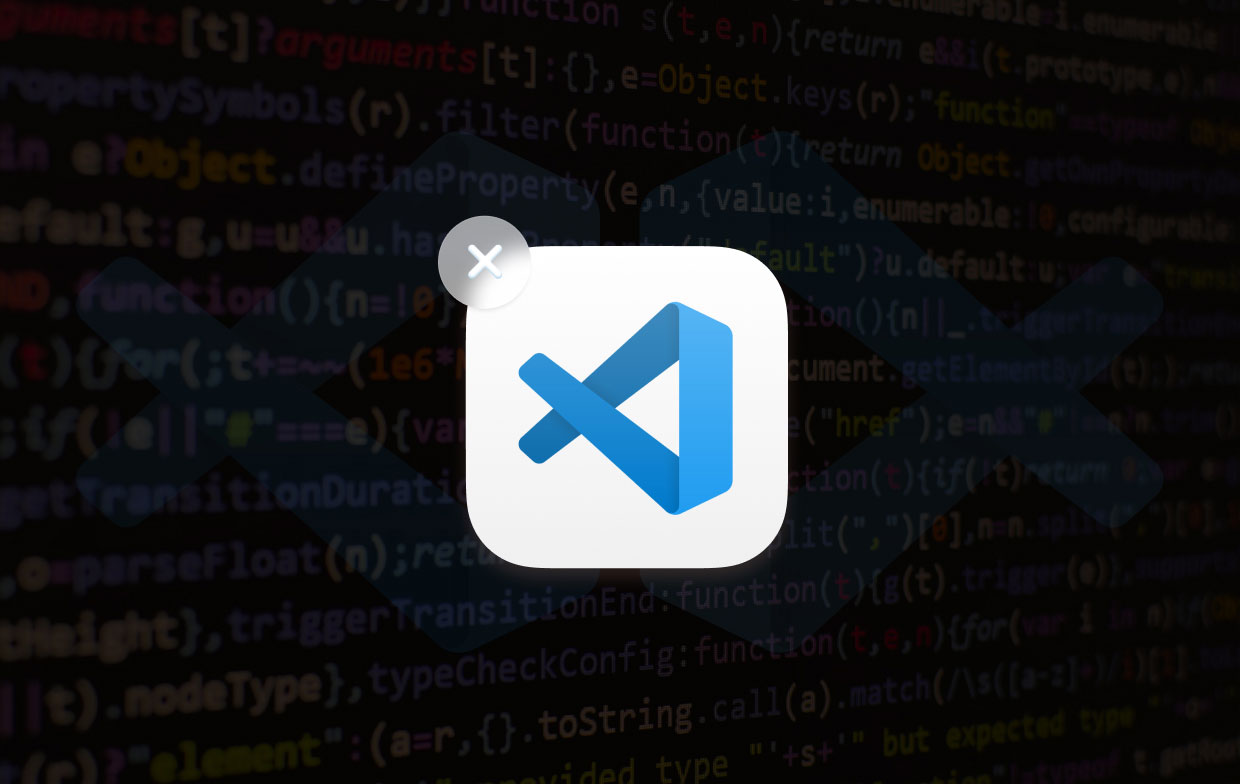
2부. Mac에서 Visual Studio를 수동으로 제거하는 방법은 무엇입니까?
먼저, 이제 Mac 설치 절차를 위해 Visual Studio도 살펴보겠습니다. 이 응용 프로그램을 설치하면 Visual Studio 설치 프로세스에서 컴퓨터를 검사하고 필요한 추가 요소를 얻으라는 메시지를 표시합니다. 사용자는 다양한 목적으로 Visual Studio를 구입하므로 Visual Studio 소프트웨어에 추가하는 동안 이미 여러 프로그램을 컴퓨터에 설치할 수 있습니다. 마찬가지로 Xamarin을 획득했는지 여부. 양식과 ASP.NET 기본 요소는 이러한 요소를 메모리에 포함합니다.
이는 각 응용 프로그램이 실행 항목, 로그 기록, 쿠키, 코덱, 시스템 메타데이터 등을 포함한 여러 파일로 구성되어 있다는 점을 염두에 두는 것이 중요했습니다. 당신이 원할 때마다 소프트웨어를 완전히 제거, 하드 드라이브에서 대부분의 시스템 데이터를 삭제해야 합니다. 이러한 방법은 향후 Mac의 다른 앱에서 발생하는 원치 않는 기술적 문제를 방지하는 데 도움이 됩니다. 결과적으로 Mac에서 Visual Studio를 제거하고 지정된 단계를 수행합니다.
해결 방법 1. 응용 프로그램의 제거 프로그램을 찾은 다음 이를 사용하여 자체 제거 프로그램을 제거합니다.
- 먼저 Mac에서 Visual Studio를 제거하려면 다음을 실행해야 합니다. 파인더선택한다. 어플리케이션 메뉴에서 해당 앱의 제거 프로그램을 디렉토리 전체에서 즉시 검색하거나 찾습니다.
- 제거를 시작하려면 해당 항목도 두 번 클릭하십시오.
- 제거 프로그램을 찾을 수 없는 경우 아래 방법을 사용하여 Visual Studio Software를 제거하십시오.
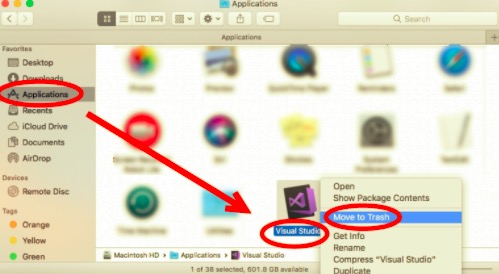
해결 방법 2. 이것을 수동으로 휴지통으로 끌어다 놓습니다.
- 다음은 Mac에서 Visual Studio를 삭제하는 단계입니다. 컴퓨터에서 작동하는 경우 Visual Studio 프로그램을 종료하십시오.
- 왼쪽 상단 모서리에 있는 Finder 창에서 응용 프로그램을 선택합니다.
- Visual Studio Software를 검색하고 디렉터리에서 휴지통으로 드래그합니다.
- 소프트웨어는 다른 여러 디렉토리, 특히 Library 디렉토리에 메타데이터를 저장하기 때문에 해당 위치에 있는 모든 내용을 모두 살펴보고 지워야 합니다. Finder를 클릭한 후 폴더로 이동합니다.
- 엔터 버튼 "/도서관/" 뿐만 아니라 지역 전체에 반품.
- 라이브러리 디렉토리 내에서 애플리케이션 지원으로 이동하고 애플리케이션 또는 실제로 발행물의 ID를 특징으로 할 수 있는 지원되는 데이터베이스를 삭제합니다.
- 지원 디렉토리를 종료한 다음 라이브러리로 돌아가서 다음을 입력하십시오. 캐시 디렉토리뿐만 아니라 링크된 자료를 제거합니다.
- 마찬가지로 라이브러리 내부의 기본 설정 디렉터리에 액세스한 다음 Visual Studio에서 기본 설정 레코드를 삭제합니다.
- 마지막으로 Dock에서 휴지통 표시기를 마우스 오른쪽 버튼으로 클릭하고 "Secure Empty Trash"를 선택해야 합니다.
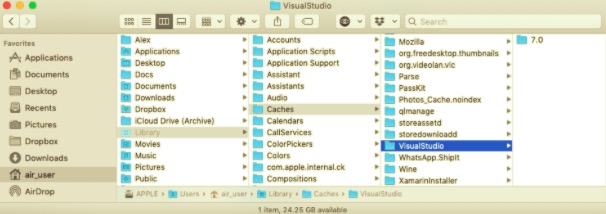
이제 Mac에서 Visual Studio를 제거하는 방법을 수동으로 구현했습니다. Mac에서 프로그램을 제거하고 삭제하는 것만으로는 완전한 제거가 되지 않는다는 점을 기억하십시오. 대신 라이브러리 디렉터리로 이동한 다음 대부분의 다른 폴더와 Visual Studio와 관련된 데이터를 삭제합니다. 참고하세요 전체 제거에는 Mac에서 소프트웨어 자체를 제거하는 것보다 더 자주 포함됩니다..
일부 다른 사용자는 실제로 제거를 시작하기 전에 이 Mac에서 작동하는 프로그램을 비활성화하는 데 어려움을 겪을 수 있습니다. Mac에서 작동하는 응용 프로그램을 중지하는 데 어려움이 있지 않는 한 그 동안 해당 응용 프로그램을 비활성화하려고 노력할 수 있습니다.
3부. Mac에서 Visual Studio 남은 항목을 수동으로 삭제하는 방법은 무엇입니까?
그렇다면 남은 파일을 제거하여 Mac에서 Visual Studio를 제거하는 방법은 무엇입니까? 몇몇 사용자는 잘못된 구성을 저장하고 하드 디스크에 기록을 지원하는 것이 무해한 것으로 생각할 수 있습니다. 항상 상황에 따라 다릅니다. 거의 모든 경우에 이러한 항목은 최소한의 공간을 차지하므로 문제가 발생하지 않습니다. 그러나 새 설치를 수행하거나 중요한 하드 드라이브 공간을 확보하려는 경우에도 이를 그대로 두지 않는 것이 좋습니다.
- 먼저 Finder를 시작한 다음 이동 옵션을 선택한 다음 메뉴 패널 표시줄에서 "폴더로 이동".
- 다음으로 입력 /도서관 "폴더로 이동" 옵션에서 옵션을 누른 후 "엔터 버튼"가 열리도록.
- /Library 디렉터리가 나타날 때마다 Visual Studio라는 용어와 해당 클라이언트의 ID를 검색 필드에 입력한 후 검색: 버튼 옆에 있는 라이브러리를 한 번 더 누릅니다.
- 결과가 보여주듯이 지정된 키워드 이름을 모두 가진 적절한 모든 일치 개체 식별, 그런 다음 마우스 오른쪽 버튼으로 클릭하고 휴지통으로 이동을 선택하십시오.
- 전체에 걸쳐 Visual Studio 잔여물을 제거하려면 /도서관 폴더에서 동일한 지침을 따르십시오.
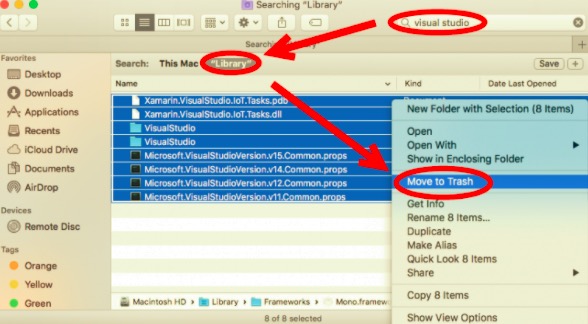
시스템 폴더 내에 남아 있는 응용 프로그램을 수동으로 검색하려면 노력과 능력이 필요합니다. 작업을 완료하기 위해 Mac 초보자도 다음을 사용하는 것이 좋습니다. 안정적인 제거 프로그램. Visual Studio 잔여물을 수동으로 정리하기로 결정할 때마다 실수로 다른 프로그램이나 시스템 데이터를 파괴하지 않도록 각별한 주의를 기울이십시오. 뛰어난 제거 도구를 사용하는 것은 Visual Studio Code를 지우는 또 다른 훨씬 빠르고 간단한 프로세스가 될 것입니다.
앱을 제거하고 컴퓨터에서 다양한 대상에 있는 모든 파일 형식을 수동으로 정리하는 것과는 달리 뛰어난 제거 유용성은 실제로 스캔하고 상호 연결된 모든 부분을 검색할 수 있을 뿐만 아니라 전체를 신속하게 삭제할 수 있습니다. 전문가 지우기 기능을 포함합니다.
4부. Mac에서 Visual Studio를 자동으로 제거하는 방법은 무엇입니까?
Mac 시스템에서 응용 프로그램을 완전히 삭제하는 것은 들리는 것처럼 더 간단할 수 있지만 실제로 응용 프로그램이 실제로 지침을 따르지 않는다면 잠재적으로 어려울 수 있습니다. 여러 응용 프로그램이 사용자를 차단하기 위한 조치를 취하십시오 응용 프로그램 제거에 대해 다른 사람이 생성할 수 있습니다. 혼란스러운 데이터 안에 묻힌 숨겨진 위치 빠른 스캔으로 찾을 수 있지만 의도하지 않은 설정에도 불구하고 다른 항목은 대부분 Mac에 나타나지 않을 수 있습니다. 대부분의 숙련된 사용자는 크고 어렵거나 유해한 응용 프로그램에 짜증을 냈습니다. 따라서 어떻게 제거할 수 있습니까?
현재 Mac에서 Visual Studio를 제거할 수 없는지 여부에 관계없이 아래는 바람직하지 않은 모든 소프트웨어를 제거하려고 시도할 수 있는 또 다른 훨씬 간단한 방법인 것 같습니다. PowerMyMac의 앱 제거 프로그램, 컴팩트하지만 효과적인 응용 프로그램은 원활하고 완전한 삭제를 보장합니다.
따라서 여기에 PowerMyMac의 App Uninstaller는 Mac에서 응용 프로그램을 제거하기 위한 도구입니다. 전체 운영 체제 제거 프로그램은 또한 이미 사용자가 즉시 특정 기본 설정, 캐시 및 지원 메타데이터를 포함하여 첨부된 데이터베이스와 함께 그러한 앱을 근절합니다., 식별 절차와 함께 몇 번만 눌러야 하지만 대부분의 경우 앱 관련 정보를 완전히 검색하는 동시에 훨씬 더 많은 에너지를 절약할 수 있습니다.
전체 도구가 Visual Studio와 같은 바람직하지 않거나 불필요한 앱을 Mac에서 제거하는 데 얼마나 성공적이었는지 확인하십시오. 매우 적은 단계:
- 설치 PowerMyMac 그들의 온라인 웹페이지에서. 설치가 완료되면 앱 제거 프로그램을 선택하고 스캔 작업을 시작하여 Mac에 이미 설치된 모든 앱을 식별합니다.
- 스캔 방법이 완료되면 왼쪽 모서리 영역 주변에 있는 컴퓨팅 장치 내부에 여러 대안이 실제로 표시됩니다. 여기에서 선택됨, 남은 것, 사용하지 않음 및 모든 응용 프로그램을 모두 또는 대부분 선택할 수 있습니다.
- 이러한 목록에서 제거해야 하는 프로그램을 선택하십시오. 누르세요 "CLEAN” 키는 모든 관련 데이터를 포함하여 다른 모든 프로그램을 통해 실제로 완전히 삭제됩니다.
- 그 다음에는 "Cleaned Completed"라는 팝업 경고가 표시되며, 이는 이미 삭제된 데이터의 양과 소유해야 하는 총 공간이 얼마나 오랫동안 액세스할 수 있는지에 대해 알려 주었다는 것을 의미합니다. Mac 제어 시스템 디스크 저장소.

전반적으로 제거 프레임워크는 Mac 전체에서 Visual Studio와 연결된 모든 개체가 Mac에서 완전히 삭제된 후 완료하는 데 잠시 시간이 덜 필요할 수 있습니다. 결과적으로 PowerMyMac의 앱 제거 프로그램 또는 다른 Mac 제거 프로그램 도구를 사용하여 Mac에서 Visual Studio를 제거할 수도 있습니다. 시간과 노력을 절약.
따라서 휴지통 레코드를 검색하고 한 번에 하나씩 제거하기 위해 다른 모든 디렉토리를 탐색하는 데 서두를 필요가 없습니다. Visual Studio 수동 프로세스를 제거해야 하는 경우 Mac에서 휴지통 파일을 모두 제거하므로 안심하십시오. 예상치 못한 기술적 어려움을 피하기 위해.
5 부. 결론
이 기사 전체에서 논의된 것처럼 Mac에서 Visual Studio를 제거하는 방법과 관련하여 처음에는 Visual Studio의 개요를 제공합니다. 또한 Mac에서 Visual Studio를 효율적이고 신속하게 제거하기 위한 수동 및 자동 방법을 모두 제공합니다.
우리는 또한 당신을 다음과 같은 것에 통합했습니다. PowerMyMac, 실제로 완전히 자동화된 제거 프로그램으로 컴퓨터 시스템 전체에서 응용 프로그램과 도구를 제거할 수 있으며 잔여 파일과 데이터를 모두 지울 수 있습니다. 엄청난 시간을 소비하지 않고 몇 번의 탭.
우리는 이 모든 방법이 Mac 시스템에서 사라지기를 원하는 모든 응용 프로그램을 삭제하고 제거하는 데 유용할 것이라고 믿습니다. Mac에서 Visual Studio를 제거하는 방법을 배운 후 즐겁고 의미 있는 하루가 되기를 바랍니다!



